whitelist các IP trên internet để làm gì?
Whitelist các địa chỉ IP trên Internet có thể được thực hiện với mục đích bảo mật và kiểm soát truy cập vào hệ thống hoặc dịch vụ trực tuyến. Dưới đây là một số mục đích chính:
- Bảo vệ hệ thống và dịch vụ: Bằng cách whitelist các địa chỉ IP, bạn có thể ngăn chặn các truy cập từ các địa chỉ IP không ủy quyền. Điều này giúp bảo vệ hệ thống và dịch vụ của bạn khỏi các cuộc tấn công mạng, như tấn công từ chối dịch vụ (DDoS), tấn công brute force, hoặc các cuộc tấn công khác.
- Kiểm soát truy cập: Whitelisting IP cho phép bạn kiểm soát rõ ràng những ai có thể truy cập vào hệ thống hoặc dịch vụ của bạn. Bằng cách chỉ cho phép truy cập từ các địa chỉ IP được chỉ định, bạn có thể đảm bảo rằng chỉ những người dùng được ủy quyền mới có thể truy cập.
- Tuân thủ quy định bảo mật: Trong một số trường hợp, các quy định bảo mật hoặc yêu cầu tuân thủ có thể yêu cầu việc whitelist các địa chỉ IP. Điều này giúp đảm bảo rằng hệ thống hoặc dịch vụ của bạn tuân thủ các quy định và tiêu chuẩn bảo mật.
- Phòng tránh spam và tấn công: Whitelisting IP cũng có thể giúp giảm thiểu rủi ro từ spam hoặc các hành vi không mong muốn khác bằng cách chỉ cho phép truy cập từ các nguồn đáng tin cậy.
- Bảo vệ dữ liệu và thông tin nhạy cảm: Bằng cách giới hạn truy cập vào hệ thống hoặc dịch vụ chỉ từ các địa chỉ IP được tin cậy, bạn cũng giúp bảo vệ dữ liệu và thông tin nhạy cảm khỏi việc truy cập trái phép.
Cách whitelist các IP trên IIS
Để whitelist các địa chỉ IP trên Internet Information Services (IIS), bạn có thể sử dụng tính năng IP and Domain Restrictions được tích hợp sẵn. Dưới đây là các bước cơ bản để thực hiện điều này:
- Mở IIS Manager: Bạn có thể mở IIS Manager bằng cách tìm kiếm và chạy “Internet Information Services (IIS) Manager” trên máy chủ của bạn.
- Chọn Site hoặc Application cần whitelist IP: Trong IIS Manager, chọn site hoặc ứng dụng mà bạn muốn áp dụng whitelist.
- Chọn IP and Domain Restrictions: Khi bạn đã chọn site hoặc ứng dụng, tìm và double-click vào “IP and Domain Restrictions” trong phần IIS.
- Thêm IP vào whitelist:
- Bấm chuột phải trên IP and Domain Restrictions và chọn “Edit Feature Settings”.
- Trong cửa sổ cài đặt, chọn “Allow” trong phần “Access for unspecified clients” để cho phép truy cập mặc định.
- Bấm chuột phải trên “IP Address and Domain Restrictions” và chọn “Add Allow Entry”.
- Trong cửa sổ popup, nhập địa chỉ IP mà bạn muốn whitelist vào ô “IP Address”, sau đó nhấn “OK”.
- Lưu và áp dụng cài đặt: Sau khi thêm các địa chỉ IP vào whitelist, bạn cần nhấn “Apply” hoặc “OK” để lưu cấu hình mới của bạn.
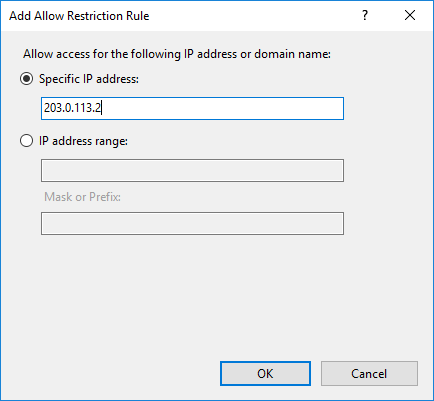
Lưu ý rằng một số phiên bản cũ hơn của IIS có thể có giao diện người dùng khác nhau, nhưng phương pháp này là phổ biến và thường xuyên được sử dụng trên hầu hết các phiên bản. Đảm bảo bạn có quyền quản trị cần thiết để thực hiện các thay đổi này, và hãy kiểm tra kỹ lưỡng trước khi thực hiện các thay đổi trong môi trường sản xuất.
